时间:2016-05-04 15:46:08 作者:zhiwei 来源:系统之家 1. 扫描二维码随时看资讯 2. 请使用手机浏览器访问: https://m.xitongzhijia.net/xtjc/20160504/71541.html 手机查看 评论 反馈
不少电脑用户会经常遇到一个问题,那就是电脑没有声音,一开始还以为是电脑的接口坏了或者是输出设备出现故障,但是仔细检查竟然是电脑没有音频设备,那么WinXP电脑没有音频设备怎么办呢?跟小编来看看它的解决方法吧!
1.打开电脑音量出现没有音频设备的提示;
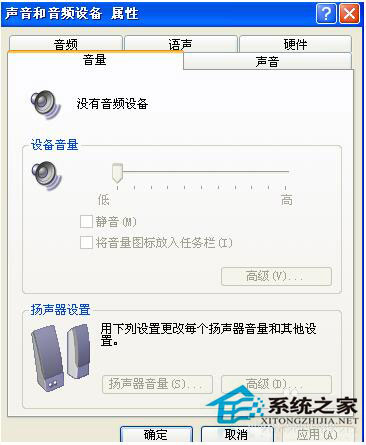
2.出现没有音频的事情要怎么解决呢,首先点击“开始”菜单——》选择“运行”——》在运行中输入“services.msc”;
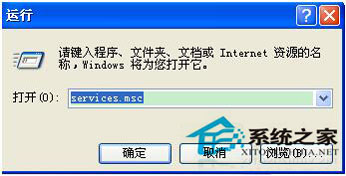
3.在服务本地右侧找到Windows Audio这个栏目;
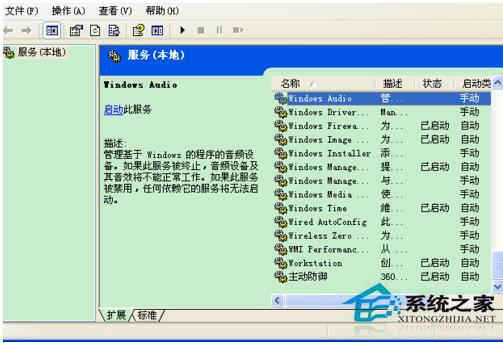
4.双击打开Windows Audio;
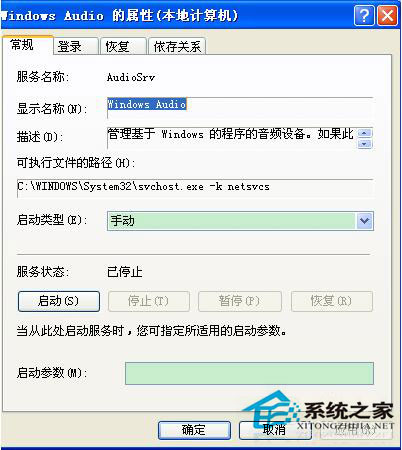
发表评论
共0条
评论就这些咯,让大家也知道你的独特见解
立即评论以上留言仅代表用户个人观点,不代表系统之家立场